この記事では、EasyBlocks DHCPの IPアドレスの払い出しの簡単なセットアップ方法について紹介していきます!
EsayBlocks DHCPは IPアドレスの払い出しや各種管理、障害時の問題の切り分けが容易な DHCPアプライアンスです。このDHCPアプライアンスはWebUIの導入だけで簡単に設定することができます。
☟本ブログの改訂版はコチラから☟

はじめに
今回 IPアドレスの払い出し先となる機器は OpenBlocks IoT VX2と パソコン(PC)になります。
払い出し先の機器と EasyBlocks DHCPは共通のネットワークにLAN接続しています。
EasyBlocks DHCP:ソフトウェアバージョン 1.1.2
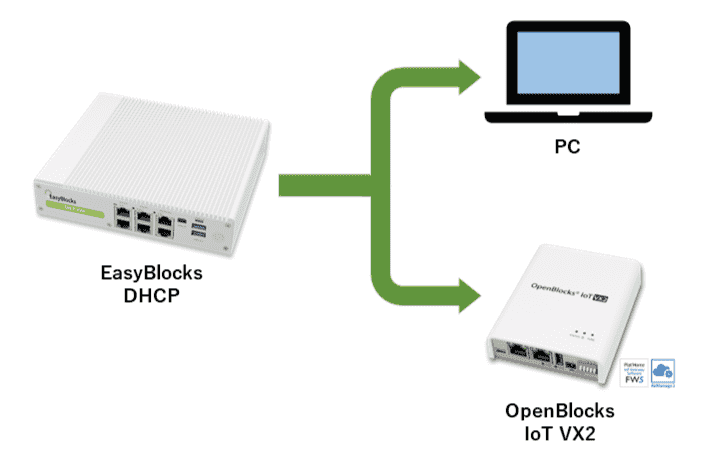
セットアップの手順
DHCP サービスの設定
まず、DHCPのサービスタブから[起動]を有効にします。有効にしたら保存します。
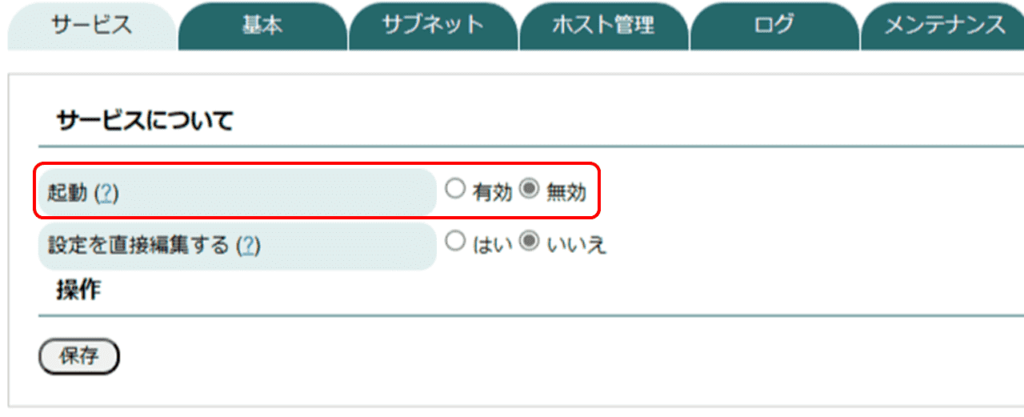
保存すると画像のような表示になり、DHCPサービスが起動します。
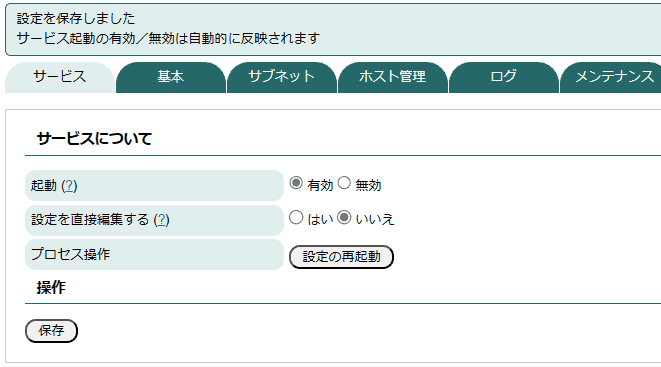
※DHCPサービスが起動している状態で後述するサブネットを保存すると、すぐさま IPアドレスが払い出されてしまいます。そのため、DHCPサービスの起動はサブネットを保存した後にすることを推奨します。
サブネットの設定
次に、サブネットタブのサブネット追加からネットワークアドレス、ネットマスク、範囲を記入します。記入例は以下の通りです。
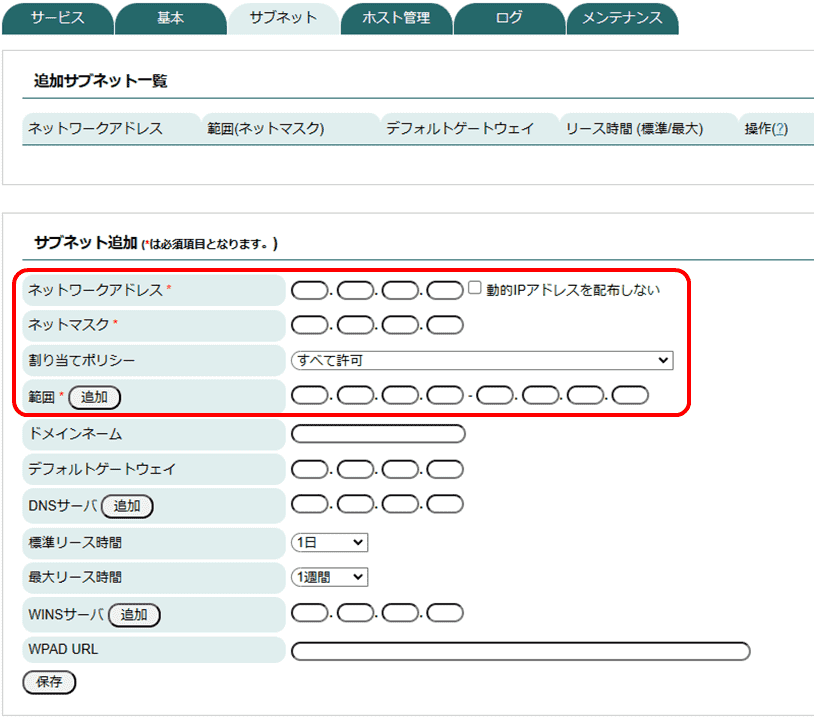
記入例)
ネットワークアドレス:192.168.254.0
ネットマスク:255.255.255.0
範囲:192.168.254.1 – 192.168.254.200
払い出したくないIPアドレスがある場合は、画像のような範囲を設定することで除外できます。
払い出したくないIPアドレス:192.168.254.50~59、192.168.254.100
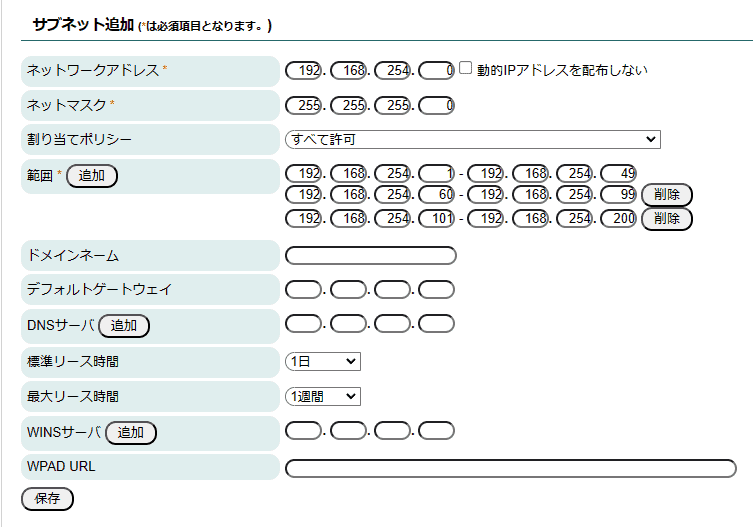
追加サブネットに記入をしたら保存します。
保存したサブネットは追加サブネット一覧に表示されます。
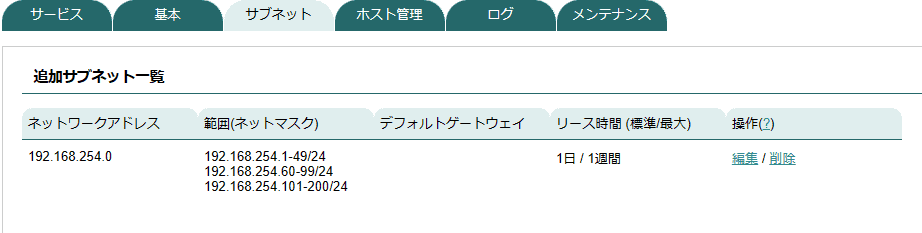
DHCPサービスをすでに起動している場合には、保存した際にIPアドレスが払い出されます。
また、払い出されているIPアドレスやデバイスはホスト管理タブから管理することができます。
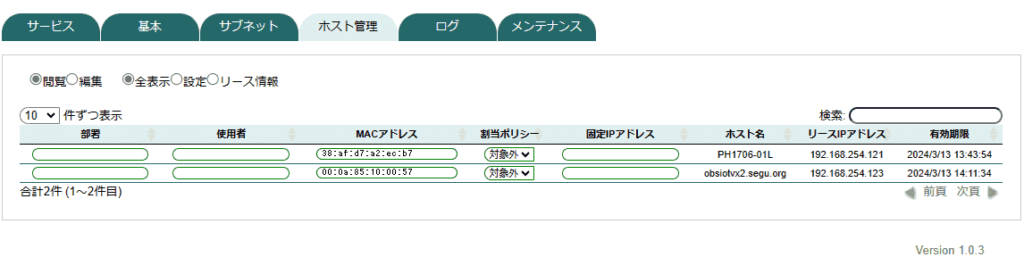
これでEasyBlocks DHCPのセットアップは完了です。
最後に
今回は、EasyBlocks DHCPの IPアドレスを払い出すセットアップ方法について紹介しました。「DHCPサーバーをまだ触ったことがない」「手順を見ながらセットアップを行いたい」という方のご参考になれば幸いです。


